اپل تیوی یکی دیگر از محصولات شرکت اپل است که راه اندازی آن مراحل مخصوص به خود را دارد. در این مطلب از سیب اپ، شما را با شیوه اتصال اپل تی وی به تلویزیون آشنا خواهیم کرد.
اپل تی وی چیست و چه کاربردی دارد؟
اپل تیوی یکی از محصولات شرکت اپل به حساب میآید که مجموعه وسیعی از خدمات ویدیویی را به کاربران ارائه میدهد. این محصول هر 2 تا 3 سال بهروزرسانی شده و نسخه جدید آن وارد بازار میشود. در زمان ارائه خدمات به کاربران هم با آیتونز (iTunes) همگام میشود.
اتصال اپل تی وی به تلویزیون چگونه است؟
برای اتصال اپل تی وی به تلویزیون باید مراحلی را پیروی کنید که در ادامه آنها را توضیح خواهیم داد.

جعبه گشایی اپل تی وی
اولین کاری که باید انجام دهید، باز کردن جعبه (Apple TV) و بررسی لوازم همراه آن است. همراه اپل تیوی یک ریموت و کابل تأمین انرژی وجود دارد. در ضمن باید یک کابل (HDMI) داشته باشید که با کمک آن اتصال اپل تی وی به تلویزیون را به سهولت انجام دهید. این کابل در جعبه اپل تیوی وجود ندارد و شما خودتان باید آن را تهیه کنید. توجه به این نکته ضروری است که اگر میخواهید اپل تیوی را مستقیم به مودم وصل کنید به کابل اترنت (Ethernet) هم نیاز دارید.
قرار گرفتن در نزدیکی تلویزیون
هنگامی که اپل تیوی و لوازم جانبی برای راه اندازی آن را فراهم کردید، باید در نزدیکی تلویزیون قرار بگیرید تا کابل (HTMI) را به آن متصل کنید. البته در صورتی که تصمیم دارید، از کابل اترنت استفاده کنید، فاصله اپل تیوی به مودم نیز باید کم باشد.
اتصال (HTMI) به اپل تی و تلویزیون
باید بسته اپل تیوی را برگردانید تا محل قرارگیری کابلهای مختلف را متوجه شوید. یکی از جایگاههای کابلها که پشت اپل تیوی قرار دارد، (HDMI) است. در این شرایط باید یک سر کابل (HDMI) را به اپل تیوی و سر دیگر آن را به تلویزیون متصل کنید.
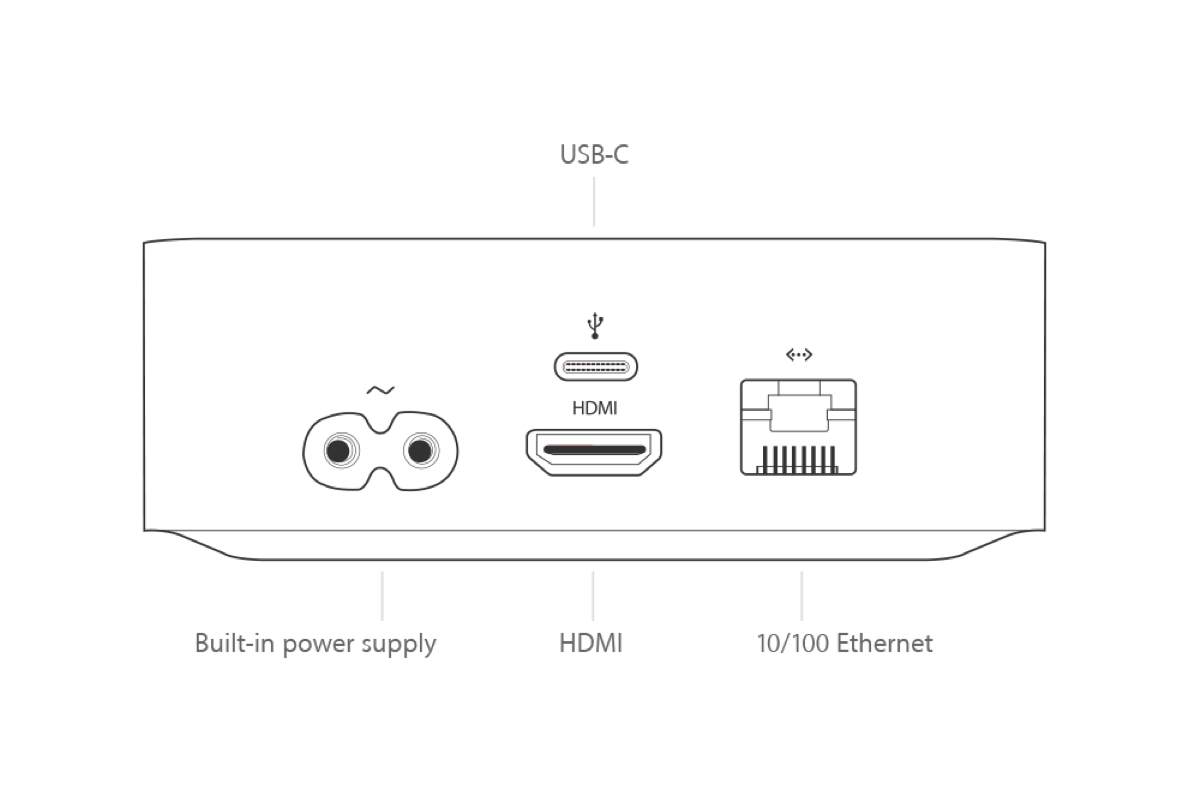
متصل کردن کابل تأمین انرژی (Power)
پیش از این گفتیم که (Apple TV) یک کابل پاور دارد. هنگام راه اندازی و متصل کردن اپل تیوی و تلویزیون به آیفون یا آیپد، باید سوکت کابل پاور را که دو ورودی دایرهای شکل دارد به اپل تیوی متصل کنید. سر دیگر کابل تأمین انرژی به پریز وصل خواهد شد.
اتصال به اینترنت
در این مرحله باید (Apple TV) را به اینترنت وصل کنید. دو راه برای شما وجود دارند. اولین راه اتصال به وایفای است که باید مودم را فعال کنید تا در اپل تیوی شناسایی شود. سپس اتصال اپل تیوی را به (Wi-Fi) تکمیل کنید. دومین راه استفاده از کابل اترنت است. شما باید یک سر کابل را به (Apple TV) وصل کنید و سر دیگر آن به دستگاه مودم شما متصل باشد. به این ترتیب اتصال اپل تی وی به تلویزیون از نظر سختافزاری انجام شده است.
انجام تنظیمات نرمافزاری
اکنون باید تلویزیون (HD) خود را روشن کرده و ورودی آن را روی (HDMI) تنظیم کنید. برای اینکه تلویزیون را روی اچدیامآی قرار دهید، باید از روی کنترلر دکمه (Input) یا (Source) را انتخاب کنید. پس از آن احتمالاً شاهد روشن شدن خودکار اپل تیوی و چراغ (LED) آن هستید.
تعیین زبان دستگاه
برای اینکه زبان را انتخاب کنید باید کنترلر تلویزیون را کنار نهاده و با ریموت اپل تیوی (Siri Remote) زبان (Apple TV) را انتخاب کنید.
اتصال اپل تیوی به اینترنت
اگر از کابل اترنت استفاده نمیکنید، باید وارد تنظیمات دیگری شوید تا این دستگاه به اینترنت (Wi-Fi) متصل شود. با اتصال موفق به اینترنت، بخش نرمافزاری بهروزرسانی خواهد شد.
نحوه بهروزرسانی سختافزار
در آخرین مرحله اتصال اپل تی وی به تلویزیون باید چند مرحله را طی کنید تا از نظر نرمافزای جدیدترین نسخه سیستمعامل (iOS) را مورد استفاده قرار دهید. در این شرایط:
- از هوم اسکرین وارد بخش (Settings) شوید.
- سپس از بخش (General)، گزینه (Update Software) را انتخاب کنید.
- در صورت فعال بودن (Update Automatically)، سیستمعامل به صورت خودکار بهروزرسانی را انجام میدهد.
اتصال آیتونز چگونه انجام میشود؟
اکنون که اتصال اپل تی ویی به تلویزیون با موفقیت انجام شده است، شما میتوانید آیتونز را هم روی (Apple TV) متصل کنید.
- از هوم اسکرین اپل تیوی وارد بخش (Settings) شوید.
- بعد از انتخاب (iTunes Store) نوبت به وارد کردن اپل آیدی و پسورد میرسد.
- اکنون که اتصال به آیتونز انجام شده، میتوانید به محتویات آن دسترسی داشته باشید.
با کمک (Home Sharing) میتوانید مکبوک و سایر مدلهای لپتاپ را نیز به اپل تیوی وصل کنید.
- باید آیتونز را در لپتاپ خود بهروزرسانی کنید تا آخرین نسخه آن مورد استفاده قرار گیرد.
- از گزینه (File) وارد بخش (Home Sharing) بشوید.
- با فعال کردن (Home Sharing) میتوانید از محتوای کتابخانه آیتونز (Home Library) مطلع شوید.
- دقت کنید که بعد از انجام کارهای مختلف، برای برگشتن به مرحله قبل میتوانید از دکمه (Menu) در ریموت استفاده کنید.
- با انتخاب (Computers) از بخش (Settings) وارد گزینه (Turn On Home Sharing Option) شوید.
- با کمک (Home Sharing) ارتباط لپتاپ و اپل تیوی برقرار شده و میتوانید از آیتونز استفاده کنید.
دقت کنید که در اپل تیوی برنامه (TV App) وجود دارد که اجازه مشاهده برنامههای ویدیویی مختلف را برای شما فراهم میآورد.
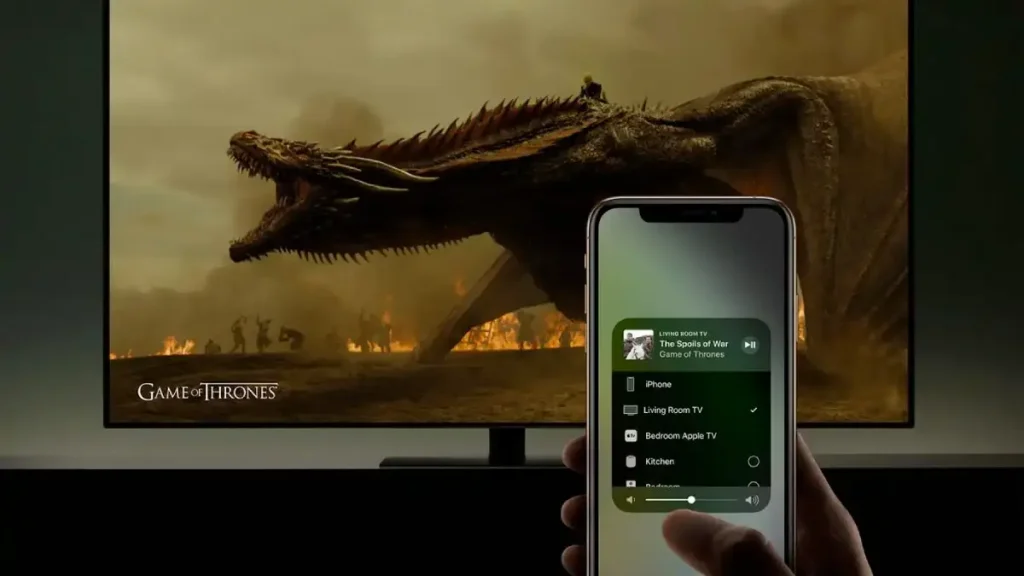
اتصال آیفون به تلویزیون با اپل تیوی چگونه است؟
از قابلیت (Home Sharing) میتوانید برای اتصال ایفون به تلویزیون اما با کمک اپل تیوی استفاده کنید. برای این منظور میتوانید از دو روش زیر استفاده کنید.
روش اول اتصال ایفون به تلویزیون
- ابتدا برنامه (Remote app) را از سیب اپ دانلود کنید.
- بعد از نصب برنامه ریموت اپ، در اپل تیوی وارد بخش (Settings) شوید.
- اکنون گزینه (Accounts) و پس از آن قابلیت (Home Sharing) را انتخاب نمایید.
- با انتخاب (Turn On Home Sharing)، قابلیت (Home Sharing) برای شما فعال خواهد شد.
- در حال حاضر با وارد کردن اطلاعات اپل آیدی و رمز عبور آن، وارد مرحله بعدی میشوید. در این شرایط روی دکمه (Continue) کلیک کنید.
- بعد از اجرای برنامه ریموت اپ در آیفون، نوبت به انتخاب (Set up Home Sharing) میرسد.
- مجدداً اطلاعات اپل آیدی و رمز عبوری را وارد کنید که در اپل تیوی زدهاید.
- با کلیک روی دکمه (Sign in) آیفون از طریق (Apple TV) به آیفون وصل میشود.
روش دوم اتصال ایفون به تلویزیون با اپل تیوی
- ابتدا (Remote App) را روی آیفون نصب و اجرا کنید.
- سپس از بخش (Settings) قابلیت (Home Sharing) را غیرفعال کنید.
- اکنون با برنامه ریموت اپل کدی برای شما ارسال خواهد شد.
- در این مرحله باید از بخش (Settings) گزینه (Remotes and Devices) را انتخاب نمایید.
- با انتخاب گزینه (Remote App)، میتوانید در فهرست (Pairable Device) دستگاه آیفون را برگزینید.
- اکنون نوبت به افزودن کدی است که برنامه ریموت به شما داده بود.
- در نهایت آیفون یا آیپد شما به تلویزیون متصل خواهد شد و نقش کنترلر آن را بازی خواهد کرد.
جمعبندی
در این مطلب شما را با روش اتصال اپل تی وی به تلویزیون آشنا کرده و در ادامه، روشهای اتصال آیفون را به تلویزیون ذکر کردیم. شما با پیروی از این مراحل میتوانید فرایند کار با Apple TV را آغاز کرده و سریالها و فیلمهای روز دنیا را به آسانی تماشا کنید.


نظر کاربران